Kuinka selvittää, mikä kappale tällä hetkellä soi HomePodissa
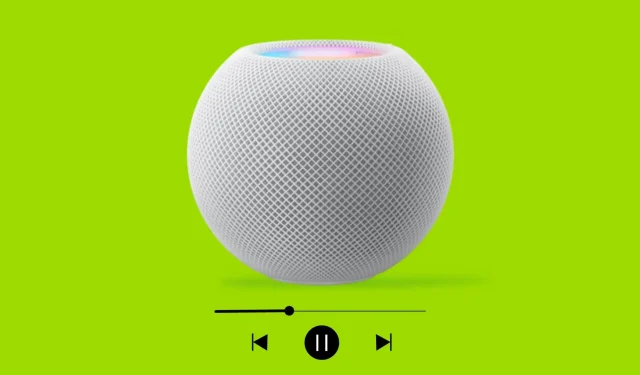
HomePod on suloinen pieni laite musiikin kuunteluun. Näytön puutteen vuoksi et kuitenkaan näe, mikä kappale sillä parhaillaan soi. Mutta se ei tarkoita, että menetät tärkeitä Nyt toistetaan -tietoja. Tässä opetusohjelmassa opastamme sinut neljän helpon tavan läpi löytääksesi, mitä HomePodillasi soitetaan.
Kuinka selvittää, mikä kappale soi HomePodissa
Välittömästi ensimmäisen HomePodin asennuksen jälkeen kysyin siltä: ”Hei Siri, soita musiikkia.” Äänikomentoon uskollisena HomePod alkoi soittaa kappaletta. Olin yllättynyt ja ihmettelin, kuinka tämä on mahdollista, koska en ole Apple Music -tilaaja.
Mistä musiikkipalvelusta HomePod soittaa tämän kappaleen? En aktivoinut ilmaista Apple Music -tilaustani HomePod-ostokseni. En myöskään pyytänyt HomePodia toistamaan musiikkia missään muussa suoratoistopalvelussa, jota se tukee, kuten Pandora, Deezer, TuneIn Radio tai iHeartRadio.
Tarkistin välittömästi iPhonen ohjauskeskuksen ja huomasin, että siellä ei toisteta mitään.
Joten miten saan selville, mikä kappale soi HomePodissani? Kuten kävi ilmi, on olemassa useita tapoja, ja haluan jakaa ne kanssasi.
1. Kysy HomePodiltasi
Helpoin tapa on kysyä: ”Hei Siri, mikä kappale tämä on?” Musiikin lähteestä riippumatta HomePod kertoo sinulle kappaleen nimen sekä sitä laulavan bändin.
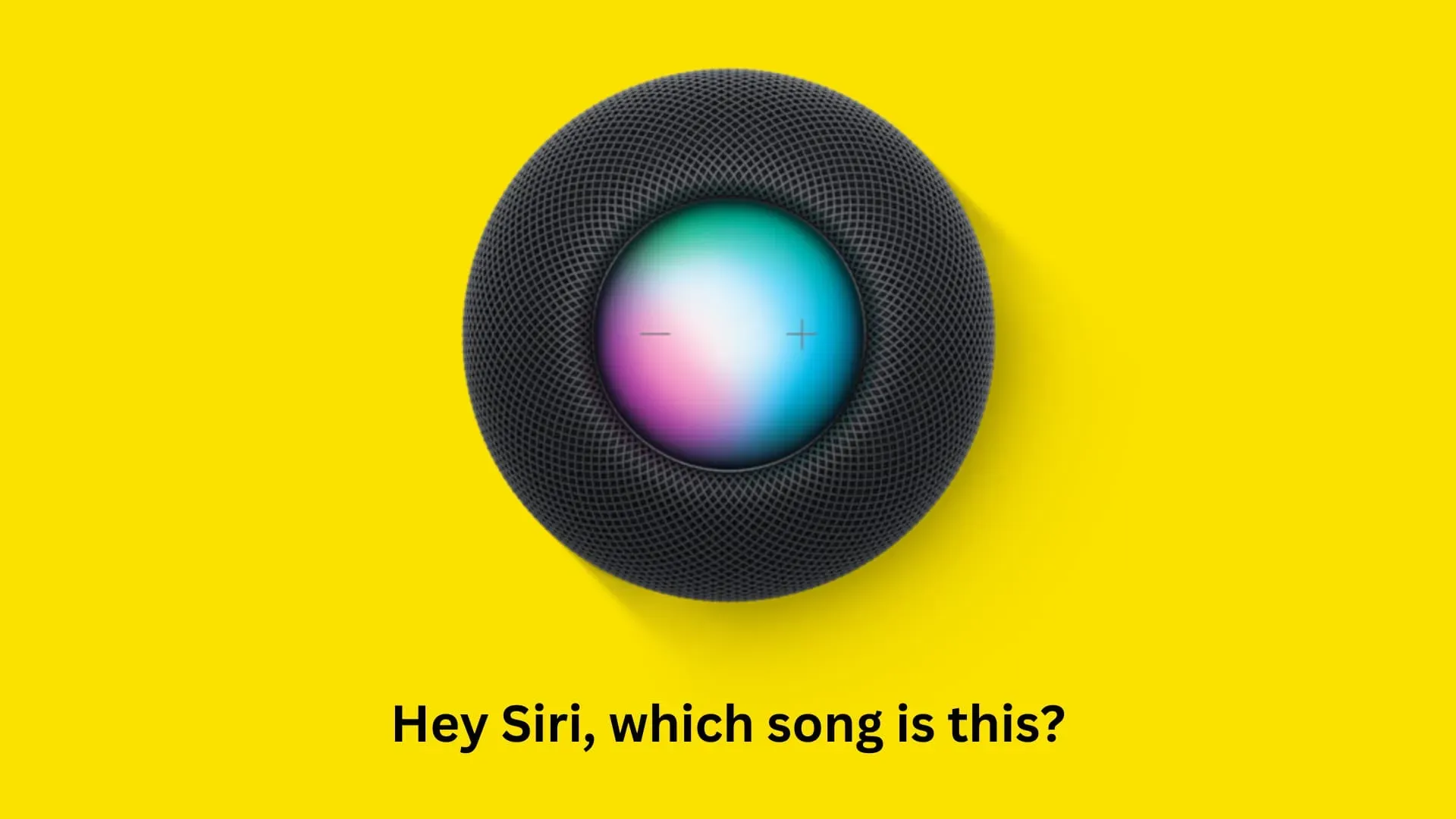
Minun tapauksessani se on U2:n Every Breaking Wave Songs of Innocence -albumilta, jonka Apple lahjoitti ilmaiseksi! Koska en ole Apple Music -tilaaja, uusi HomePod soitti yhden ostamistani kappaleista. Aiheeseen liittyvä: HomePod voi toistaa ostettua iTunes-musiikkia, suoratoistaa Beats 1:tä ja kuunnella podcasteja ilman Apple Music -tilausta.
2. Tarkista Home-sovellus
Seuraa näitä ohjeita nähdäksesi, mitä HomePodissasi soitetaan Home-sovelluksella:
- Avaa Home-sovellus iPhonessa.
- Napauta Home-sovelluksessa HomePod tai valitse Kaiuttimet ja televisiot ja valitse HomePod.
- Näet nyt Toisto-näytön, joka näyttää, mikä kappale soi tällä hetkellä HomePodissa.
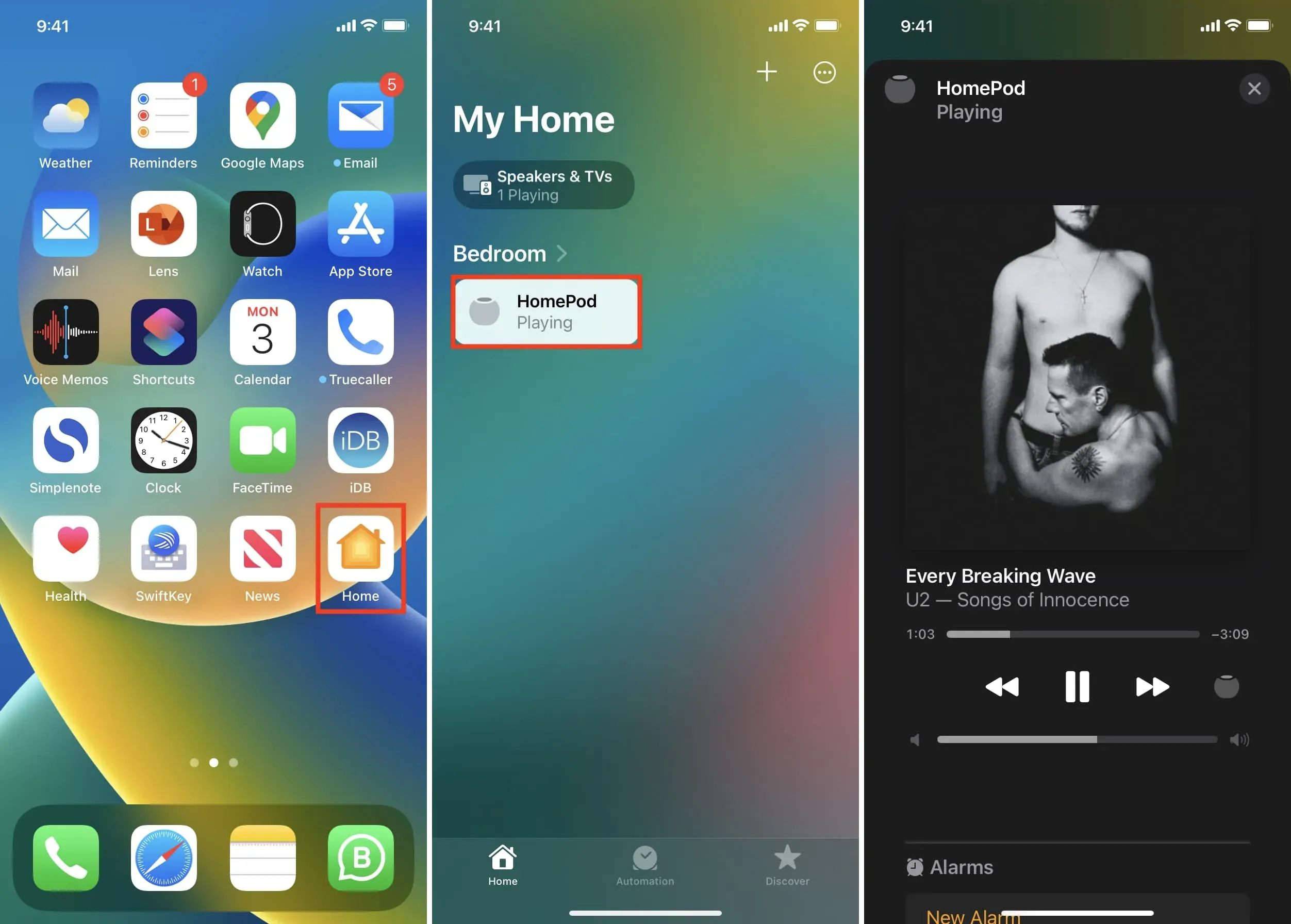
Ei ole väliä mistä musiikki tulee; Home-sovellus näyttää tietoja kappaleesta. Esimerkiksi vaikka toistan YouTube-videon AirPlaylla Macista HomePodiin, se näkyy silti iOS Home -sovelluksessa. Minun tarvitsee vain varmistaa, että Wi-Fi on käytössä iPhonessani. Aiheeseen liittyvä: 7 tapaa keskeyttää/jatkaa musiikkia HomePodissa
3. Käytä Shazamia iPhonessa
Kolmas tapa saada selville, mikä kappale HomePodissa soi, on käyttää Shazamia iPhonessa tai iPadissa. Tuo iPhone lähelle HomePodia ja tee jokin seuraavista:
A. Avaa Shazam-sovellus ja napauta suurta Shazam-painiketta. Hetken kuluttua kappaleen nimi ilmestyy iPhonesi näytölle.
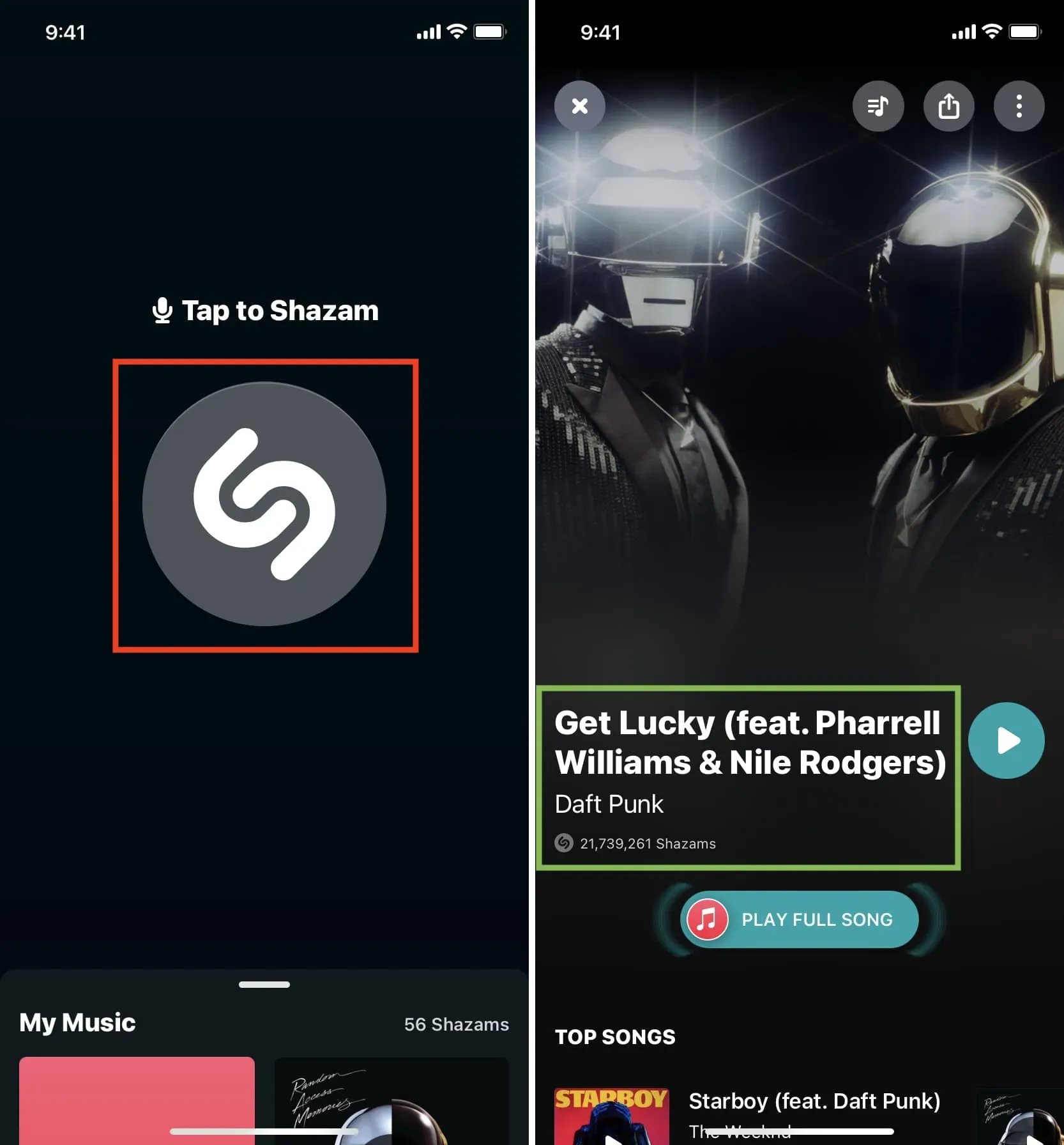
B. Soita Sirille iOS- tai iPadOS-laitteellasi ja kysy: ”Mikä kappale tämä on?” Siri aktivoi Shazamin automaattisesti (vaikka sinulla ei olisi Shazam-sovellusta), kuuntele kappaletta HomePodillasi muutaman ajan. sekuntia ja sano sävel puolestasi.
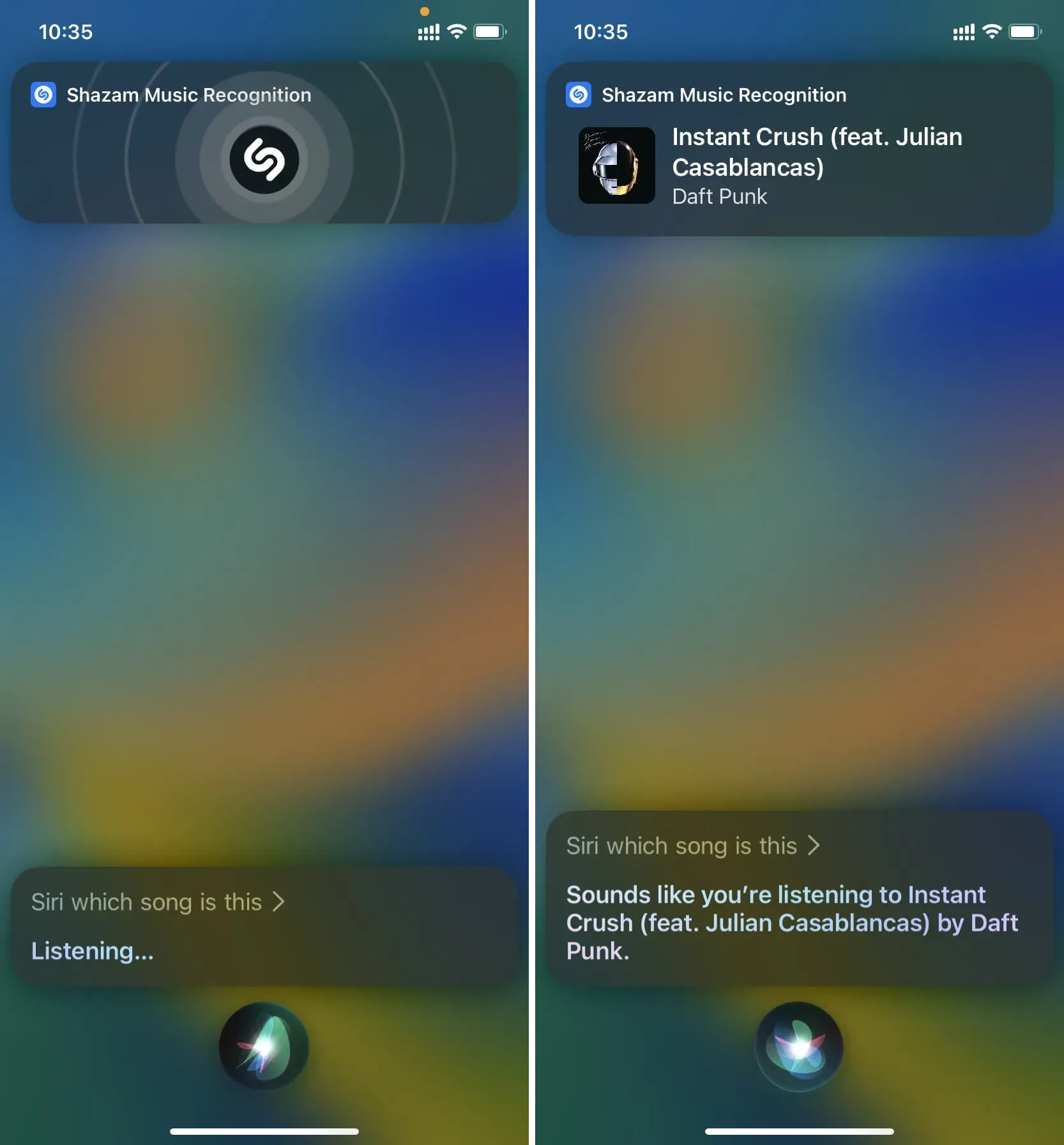
C. Siirry Hakuun pyyhkäisemällä alas missä tahansa aloitusnäytössä. Kirjoita tähän Shazam ja valitse sen pikakuvake. iPhonesi alkaa automaattisesti kuunnella kappaletta ja kertoo sinulle kappaleen nimen.
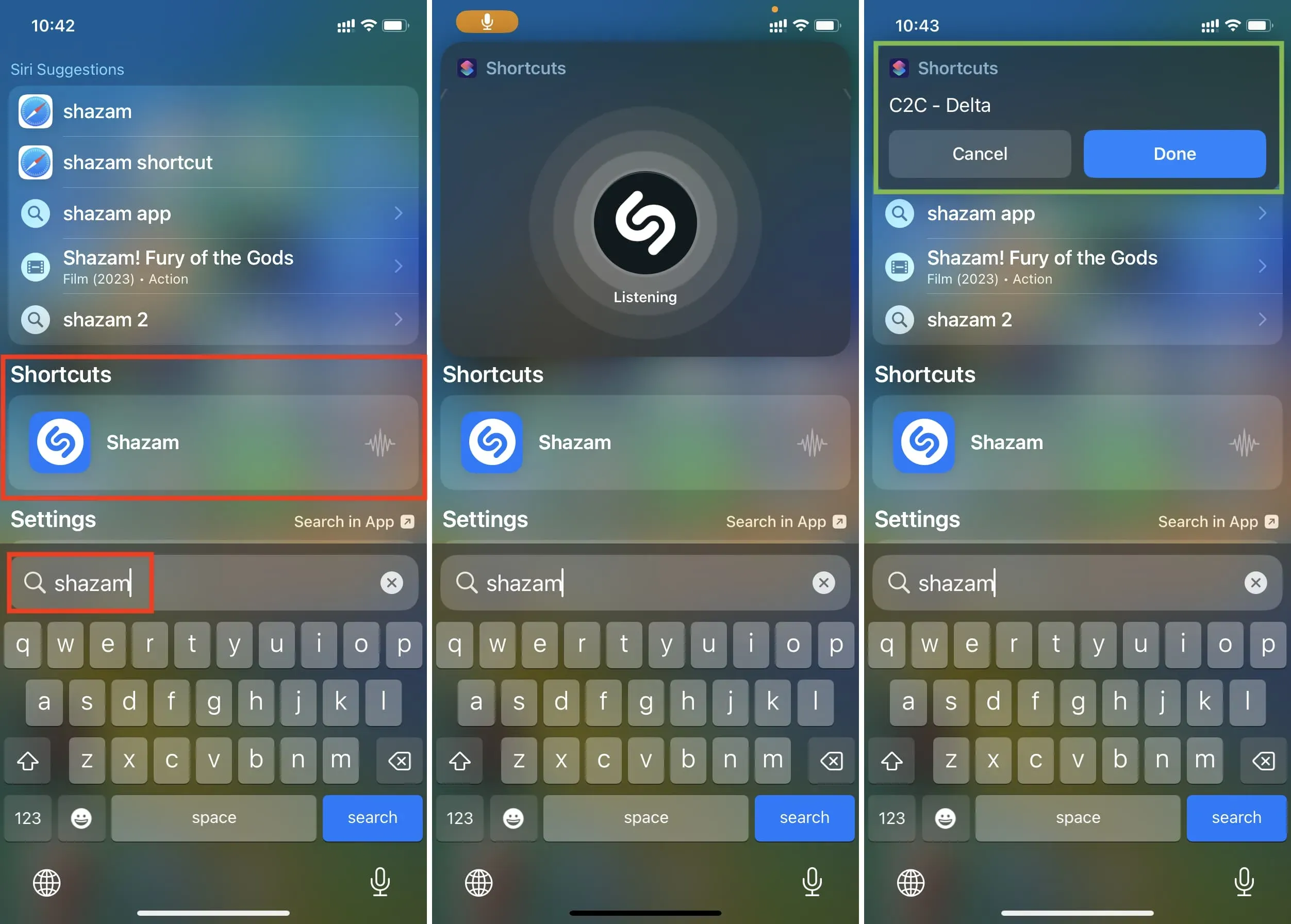
D. Neljäs vaihtoehto on käyttää Shazamia iPhonen ohjauskeskuksesta. Voit käyttää tätä menetelmää, vaikka sinulla ei olisi Shazam-sovellusta asennettuna iPhonellesi. Aloita siirtymällä kohtaan Asetukset-sovellus > Ohjauskeskus ja napauttamalla vihreää pluspainiketta Musiikintunnistus-kohdan vieressä. Kun tämä on tehty, avaa Ohjauskeskus ja napauta Shazam-kuvaketta. iPhonesi kuuntelee muutaman sekunnin ja lähettää sinulle ilmoituksen kappaleen nimellä.
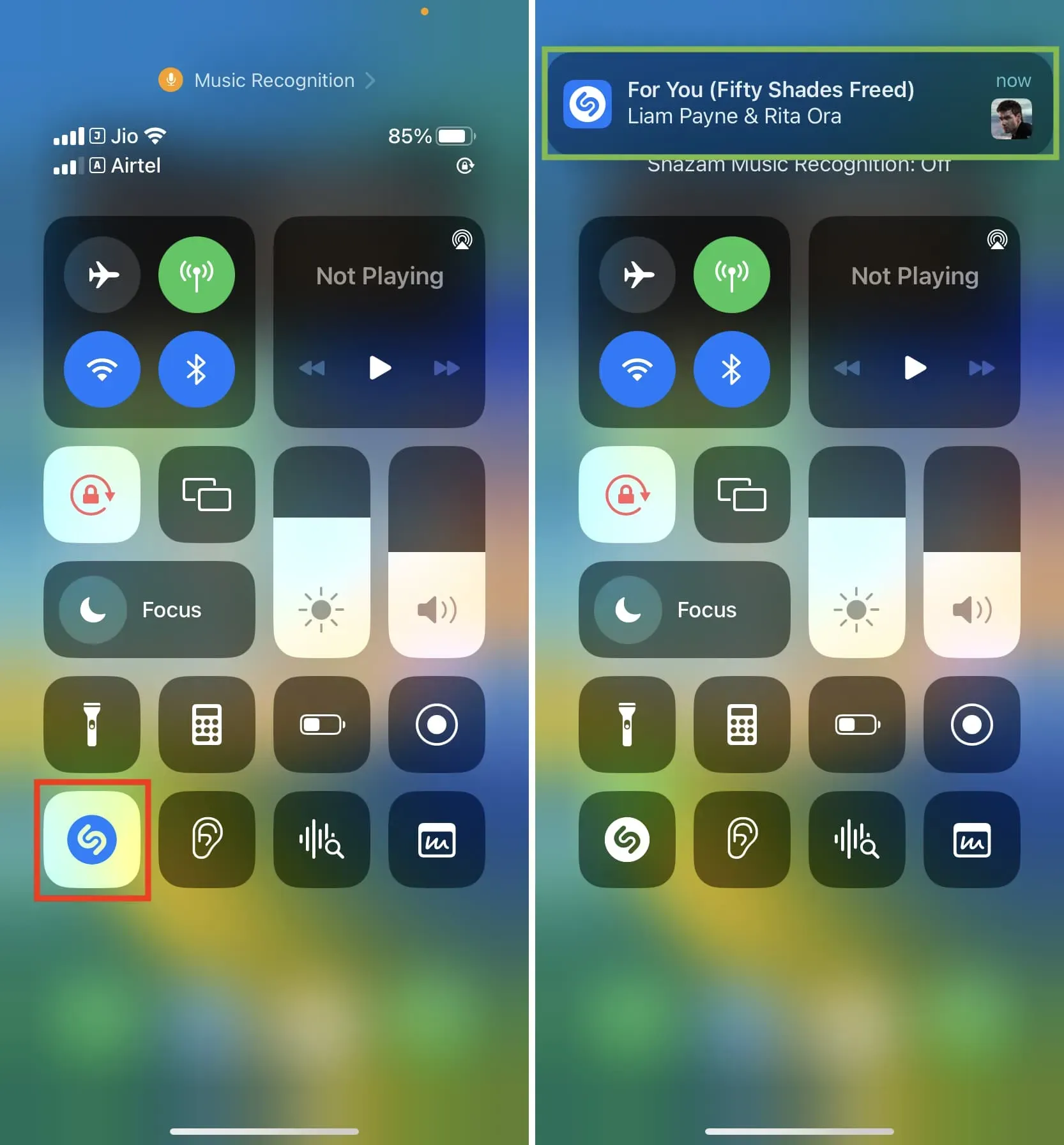
4. Tarkista laitteesi
Lopuksi viimeinen tapa saada selville, mitä HomePodissa toistetaan, on tarkistaa manuaalisesti iPhonen, iPadin tai Macin ohjauskeskus. Tämä on keskeinen komento, joka näyttää, mitä mediatiedostoja laitteellasi toistetaan.
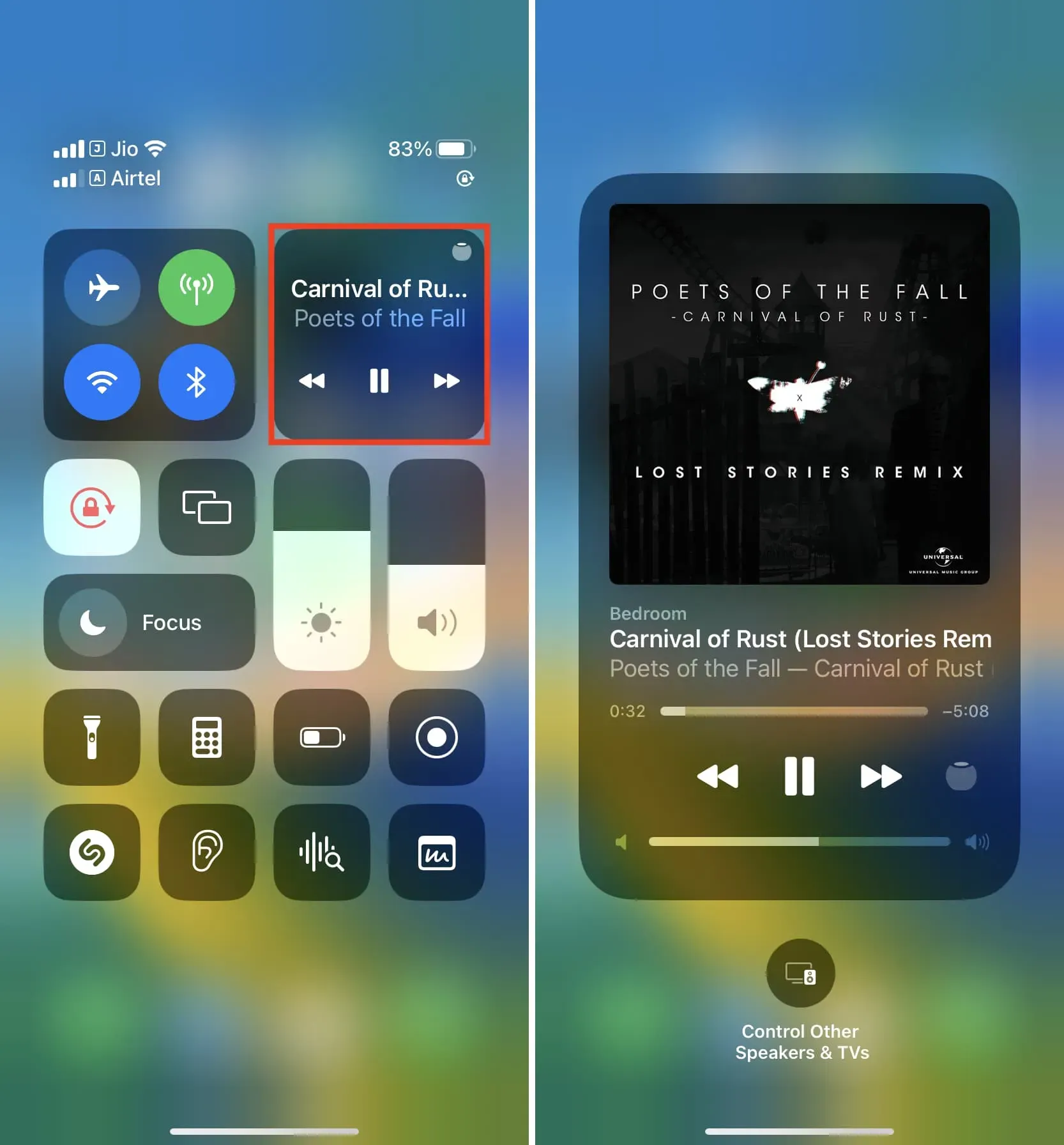
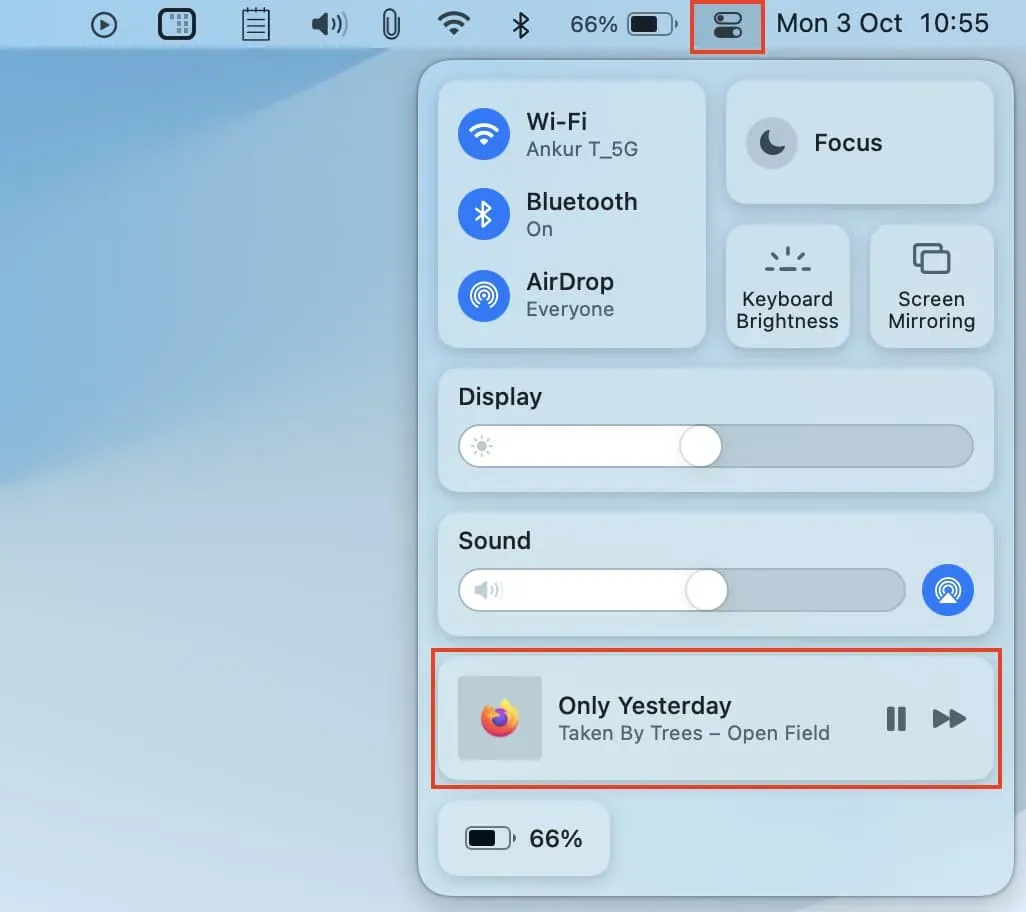
Vaihtoehtoisesti voit siirtyä musiikki- ja videosovelluksiin nähdäksesi, mitä toistetaan. Älä unohda tarkistaa verkkoselaimestasi, suoratoistatko YouTubea, Netflixiä tai mitä tahansa.
Tiedä, mitä HomePodillasi soitetaan
Vaikka Home-sovellus näyttää, mitä toistetaan, olisi parempi, jos se näyttäisi myös äänilähteen. Tämä olisi erityisen hyödyllistä, jos sinulla on useita Apple-laitteita. Jos esimerkiksi olohuoneessa oleva toimisto-Mac tai iPad toistaa AirPlaying-musiikkia HomePodissa, iOS Home -sovelluksen pitäisi kertoa minulle, että tietty Macini tai iPadini on musiikin lähde HomePodissani. Samoin, jos HomePod toistaa ostettua musiikkia, Home-sovelluksen pitäisi myös ilmoittaa minulle.



Vastaa